在windows11电脑操作过程我们有时候会用到小键盘,如果小键盘用不了了要怎么办呢,这时候就是打开windows11电脑的搜索框,搜索屏幕键盘且打开,然后打开选项找到数字小键盘选项,把这个选项打开后点击Numlock键,这样用户就能正常使用windows11小键盘啦。
windows11小键盘用不了解决方法
1、打开windows11电脑桌面,点击底部【搜索】图标
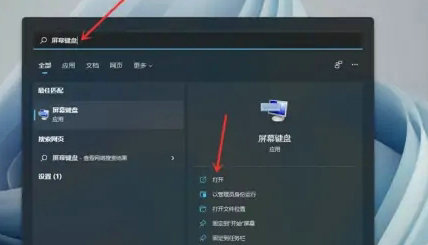
2、搜索【屏幕键盘】,点击右侧【打开】
3、打开选项,点击【选项】即可打开
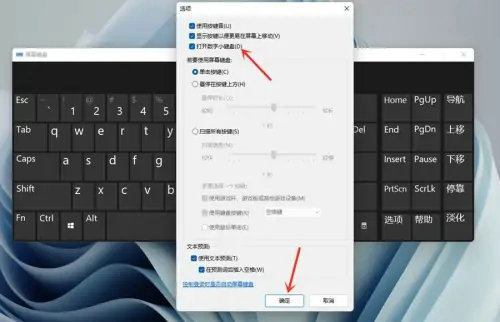
4、打开数字小键盘。勾选【打开数字小键盘】,点击【确定】
5、点击【Numlock】键,打开小键盘开关
相关阅读
热门教程
最新教程